هذه المقالة عبارة عن دليل إعداد يحتوي على لقطات شاشة لأولئك الذين يبحثون عن طريقة لإصلاح شبكة Wi-Fi غير المتصلة في Windows 11.
قد تحدث مشكلات Wi-Fi بعد الترقية من Windows 11 إلى الإصدار 22H2 (تحديث 2022). على سبيل المثال ، السرعات اللاسلكية البطيئة أو التكوينات المفقودة أو عدم القدرة على الاتصال بالإنترنت أو توقف المحول اللاسلكي عن العمل تمامًا.
عادةً ما تحدث هذه المشكلات بسبب تغييرات الإعداد غير المرغوب فيها أو توافق برنامج تشغيل الجهاز أو أخطاء تحديث الميزات. ومع ذلك ، يمكن أن تتسبب العديد من العوامل في حدوث مشكلات في شبكة Wi-Fi. على سبيل المثال ، قد يكون برنامج تشغيل محول الشبكة تالفًا أثناء التثبيت. لا يحتوي المحول على أحدث برامج التشغيل ، لذا فهو غير متوافق مع Windows 11 22H2. قد تكون أيضًا مشكلة في التكوين أو أي شيء آخر.
إذا لم تتمكن من الاتصال بالشبكات والإنترنت ، أو انفصل الكمبيوتر بشكل عشوائي عن نقطة وصول Wi-Fi ، أو كانت السرعة غير كافية ، يوفر Windows 11 العديد من أدوات استكشاف الأخطاء وإصلاحها لإصلاح معظم مشاكل Wi-Fi.
أدناه ، نشارك كيفية إصلاح مشكلة Wi-Fi غير المتصلة في Windows 11. استمر في التمرير للتحقق من ذلك.
كيفية إصلاح عدم اتصال Wi-Fi في Windows 11
ترشدك هذه المقالة إلى بعض خطوات استكشاف الأخطاء وإصلاحها لحل مشكلات Wi-Fi بعد تثبيت تحديث Windows 11 2022.
1. إصلاح Wi-Fi باستخدام مستكشف أخطاء محول الشبكة ومصلحها
استخدم الخطوات التالية لحل مشكلات Wi-Fi بعد تثبيت الإصدار 22H2 بصمت.
- افتح الإعدادات في Windows 11 .
- انقر فوق النظام .
- انقر فوق علامة التبويب استكشاف الأخطاء وإصلاحها .
- انقر فوق إعدادات أخرى لاستكشاف الأخطاء وإصلاحها .
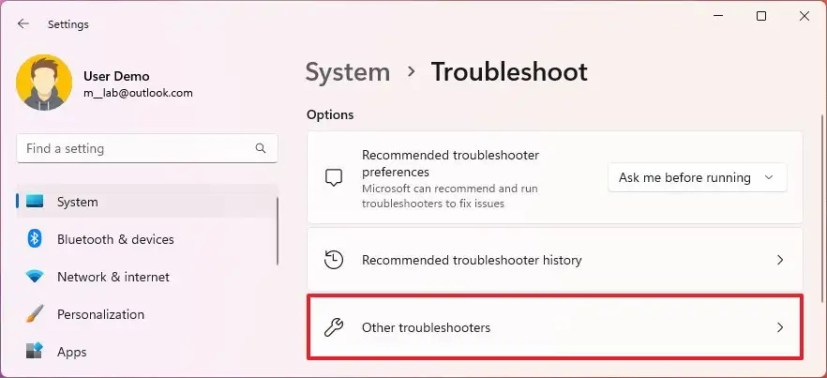
- انقر فوق الزر تشغيل لخيار “محول الشبكة” .
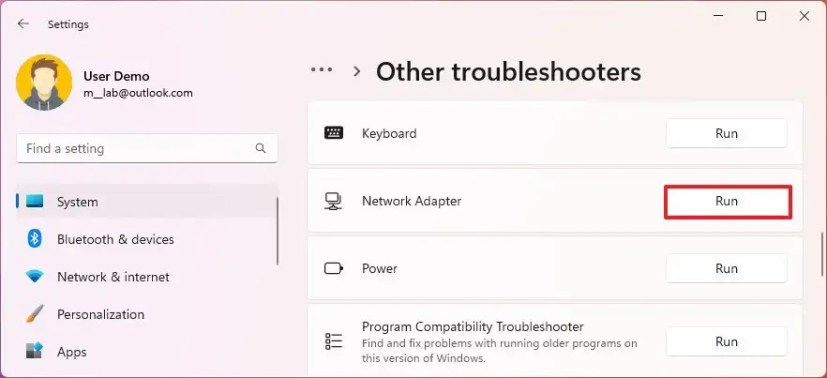
- حدد محول الشبكة (مثل Wi-Fi ).
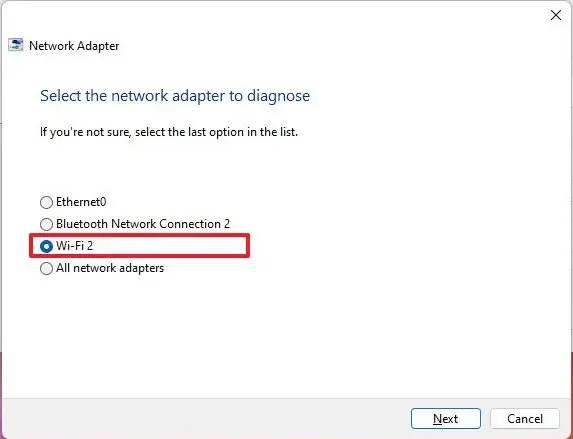
- انقر فوق الزر ” التالي “.
بعد إكمال الخطوات ، سيقوم مستكشف الأخطاء ومصلحها بفحص مشكلات Wi-Fi لديك وإصلاحها.
عندما يعمل الاتصال اللاسلكي مرة أخرى ، تكون قد انتهيت. إذا استمرت المشكلة ، فجرّب الطريقة التالية.
2. إصلاح Wi-Fi باستخدام إعادة تعيين محول الشبكة
إذا لم يتمكن مستكشف الأخطاء ومصلحها من حل المشكلة ، فإن استخدام وظيفة إعادة تعيين الشبكة لإزالة محول الشبكة وإعادة تثبيته سيؤدي في معظم الحالات إلى إصلاح المشكلات اللاسلكية ، بما في ذلك السرعات البطيئة أو المشكلات الأخرى التي تحاول الاتصال بالإنترنت.
استخدم الخطوات التالية لإعادة تعيين محول Wi-Fi لإصلاح مشكلات الاتصال على Windows 11 22H2.
- افتح الإعدادات .
- انقر فوق الشبكة والإنترنت .
- انقر فوق علامة التبويب إعدادات الشبكة المتقدمة .
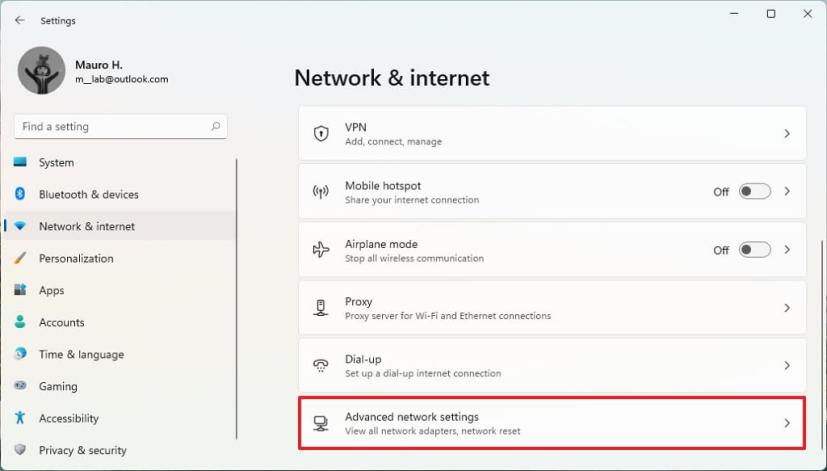
- في قسم “المزيد من الإعدادات” ، انقر على علامة التبويب “إعادة تعيين الشبكة” في أسفل الصفحة.
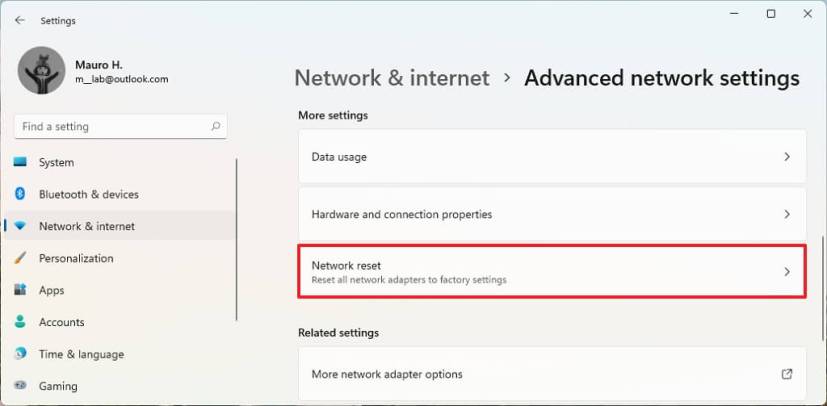
- انقر فوق الزر ” إعادة التعيين الآن ” لإصلاح مشكلات WiFi في نظام التشغيل Windows 11 .
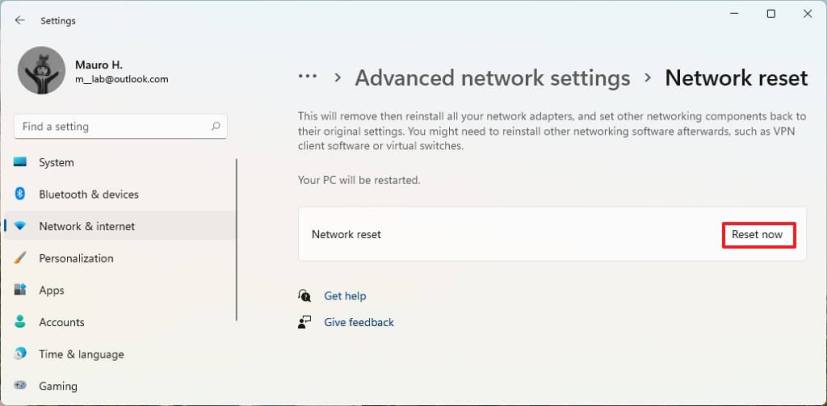 ملاحظة: لا يمكنك تحديد محولات Wi-Fi أو Ethernet معينة. تقوم هذه الميزة تلقائيًا بإزالة وإعادة تثبيت جميع محولات الشبكة. بعد إكمال العملية ، قد تحتاج إلى إعادة تثبيت برامج الشبكات الأخرى أو إعادة تكوينها ، مثل برنامج عميل VPN.
ملاحظة: لا يمكنك تحديد محولات Wi-Fi أو Ethernet معينة. تقوم هذه الميزة تلقائيًا بإزالة وإعادة تثبيت جميع محولات الشبكة. بعد إكمال العملية ، قد تحتاج إلى إعادة تثبيت برامج الشبكات الأخرى أو إعادة تكوينها ، مثل برنامج عميل VPN. - انقر فوق “نعم ” للتأكيد.
- انقر فوق الزر ” إغلاق “.
- قم بإعادة تشغيل جهاز الحاسوب الخاص بك.
بعد إكمال الخطوات ، قد تحتاج إلى إعادة تثبيت بعض برامج الشبكات (مثل عميل VPN أو برنامج التبديل الظاهري) حسب الحاجة. قد تحتاج أيضًا إلى إعادة إدخال كلمة المرور الخاصة بك حيث ستحتاج إلى إعادة الاتصال يدويًا بالشبكة اللاسلكية.
عندما تعيد الاتصال ، تكون قد انتهيت من كل شيء. إذا استمرت المشكلة ، فجرّب الطرق أدناه.
3. إصلاح برنامج تشغيل محول الشبكة لتحديث Wi-Fi
إذا كان جهازك لا يزال يعاني من بطء اتصالات Wi-Fi أو مشكلات أخرى ، فقد يكون برنامج تشغيل قديمًا. يمكنك حل هذه المشكلة عن طريق تثبيت أحدث برامج التشغيل من موقع دعم الشركة المصنعة.
نصيحة سريعة: إذا لم تتمكن من العثور على تحديث جديد لمحول الشبكة ، فتحقق من الإصدار التجريبي لبرنامج التشغيل. في بعض الحالات ، قد يعمل مع الإصدارات الأحدث من Windows 11. يوصى أيضًا بتثبيت أحدث إصدار من برنامج التشغيل وفقًا لتعليمات الشركة المصنعة.
استخدم الخطوات التالية لتحديث برنامج تشغيل المحول اللاسلكي في تحديث Windows 11 2022.
- افتح قائمة ابدأ .
- ابحث عن إدارة الأجهزة وانقر على أعلى نتيجة لفتح التطبيق.
- قم بتوسيع فرع محولات الشبكة .
- انقر بزر الماوس الأيمن على محول Wi-Fi الخاص بك وحدد خيار تحديث برنامج التشغيل .
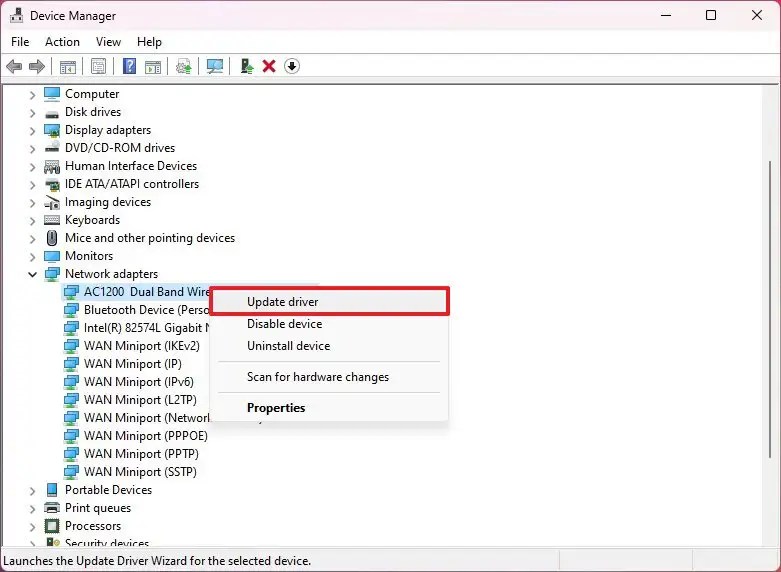
- انقر فوق الخيار “استعراض جهاز الكمبيوتر الخاص بي للحصول على برنامج التشغيل” .
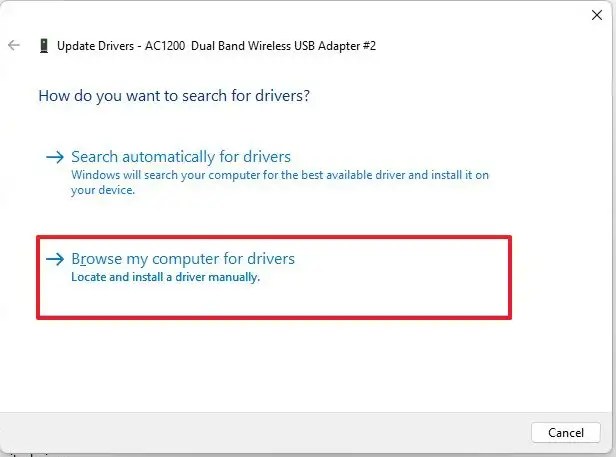
- انقر فوق الخيار استعراض لتحديد موقع برنامج تشغيل المحول.
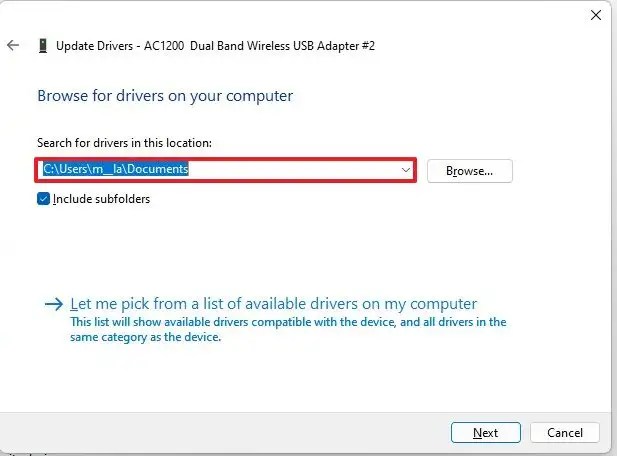
- حدد خيار تضمين المجلدات الفرعية .
- انقر فوق الزر ” التالي “.
بعد إكمال الخطوات ، يجب أن يكون الكمبيوتر المحمول متصلاً بشبكتك اللاسلكية والإنترنت.
بدلاً من ذلك ، يمكنك استخدام إصدار أقدم من برنامج تشغيل محول Wi-Fi المصمم للإصدارات الأقدم من Windows. هذا قد يخفف من المشكلة حتى يتم إصلاحها بشكل دائم.
4. إصلاح Wi-Fi بإلغاء تثبيت Windows 11 22H2
إذا جربت كل شيء واستمرت المشكلة ، فقد يكون خطأ في الإصدار 22H2. في هذه الحالة ، سيتعين عليك انتظار تحديث النظام أو برنامج التشغيل التالي. بدلاً من ذلك ، يمكنك العودة إلى الإصدار السابق من Windows 11 حتى يتم حل مشكلة Wi-Fi.
يوصى أيضًا بالتحقق من إعدادات الشبكة في لوحة التحكم > الشبكة والإنترنت > اتصالات الشبكة ، وانقر نقرًا مزدوجًا فوق المحول وافتح صفحة خصائصه. في الإصدارات السابقة ، رأينا حالات يتم فيها تعطيل إعدادات الشبكة وإعادة تعيين إعدادات DNS بعد الترقية. نوصي بإعادة تشغيل جهاز التوجيه ونقطة الوصول للتأكد من عدم وجود مشكلات في هذه الأجهزة.
أعلاه ، نظرنا في كيفية حل مشكلة Wi-Fi غير المتصلة في Windows 11. نأمل أن تكون هذه المعلومات قد ساعدتك في العثور على ما تحتاجه.













